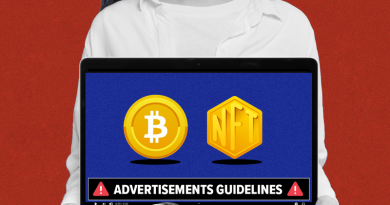Análise do Corel VideoStudio Ultimate 2020
Corel apenas para Windows VideoStudio o software de edição vem em duas versões, Ultimate e Pro. Os recursos são semelhantes, com a versão Ultimate oferecendo mais efeitos, filtros e transições. Mas também tem alguns recursos que alguns editores podem se sentir tentados, como a criação de máscaras de vídeo, modelos de tela dividida, um editor de títulos 3D, a capacidade de lidar com edição de várias câmeras com 6 em vez de 4 câmeras e uma ferramenta de estabilização de vídeo.
Como resultado, esta análise analisará a versão Ultimate, mas deve fazer sentido na maioria das vezes para quem está pensando em adquirir o Pro.
Ser capaz de adicionar mídia ao seu projeto é muito importante para um aplicativo de edição de vídeo, e o VideoStudio faz um ótimo trabalho nisso. Você pode abrir uma janela de importação para adicionar clipes, fotos e arquivos de áudio ao painel de mídia do seu projeto, mas a maneira mais útil é simplesmente arrastar o arquivo que deseja usar de onde quer que tenha armazenado em seu disco rígido, direto para cronograma do seu projeto.
Além de ser capaz de capturar vídeo de uma webcam ou outra câmera compatível diretamente em seu projeto, um excelente recurso é a capacidade de gravar a tela do computador por meio da seção Captura. Ele grava sua tela a 30fps e, assim que terminar, tudo é enviado para o painel de mídia do seu projeto. Você está então livre para editá-lo como achar necessário.
Editando
A seção principal de edição é onde você gastará a maior parte do seu trabalho. É dividido em quatro partes: no topo da tela estão a janela de visualização, o painel da biblioteca (onde você pode obter acesso à sua mídia e quaisquer efeitos que gostaria de aplicar ao seu vídeo) e o painel de opções (um painel flutuante janela onde você pode ajustar vários parâmetros, dependendo do que está selecionado em sua linha do tempo).
Falando em linha do tempo, é aqui que você adiciona mídia ao seu projeto e constrói o seu vídeo. A aparência da interface parece limpa, mas antiquada, como algo que não pareceria fora de lugar na década de 1990. Você pode alternar a linha de tempo entre dois modos: “Storyboard”, onde cada clipe é representado por um grande ícone quadrado, independentemente de sua duração. Embora seja bom para iniciantes, o outro modo de exibição mais tradicional deve ser sua escolha de interface, a principal vantagem é que você pode trabalhar com várias trilhas.
A trilha de vídeo é sua trilha principal. Você não tem permissão para ter lacunas nele, então se você excluir um clipe, qualquer sequência restante à direita dele se moverá para a esquerda até que a lacuna criada pelo clipe excluído desapareça. Esta é uma boa maneira de criar uma edição rápida. Infelizmente, os editores veteranos perderão alguns atalhos de teclado tradicionais, como definir pontos de entrada e saída ou percorrer a edição por meio das teclas JKL.

Uma coisa que demora um pouco para se acostumar, se você está acostumado a editar vídeo com outros pacotes de software, é o fato de que o conceito de camada é invertido. Normalmente, as camadas refletem como o mundo real funciona: coloque um pedaço de papel em cima do outro e você não poderá mais ver a folha que está agora sob ele. Portanto, normalmente, se você colocar um videoclipe em uma trilha acima da atual, ele obscurecerá o primeiro clipe. No VideoStudio, é o oposto: a trilha superior é a trilha principal do vídeo e, para colocar um clipe sobre ela, é necessário adicioná-lo à trilha abaixo da principal. Pode ser confuso, especialmente no início, mas você acaba se acostumando.
Algo que é bastante limitante, especialmente para um pacote que se anuncia como “Pro” ou “Ultimate”, é a incapacidade de trabalhar adequadamente com várias camadas de vídeo. A camada primária é essencialmente isso. Sim, você pode adicionar um clipe a uma segunda camada, mas é tratado como uma sobreposição de imagem em imagem, onde o clipe é reduzido e colocado no canto da tela.
É possível aumentar o tamanho dessa sobreposição para que ocupe todo o espaço, mas isso é muito complicado. Pior ainda, você não pode mover clipes entre a sobreposição e as camadas primárias de vídeo. Como tal, não chamaríamos esta plataforma de edição de “Pro”.

Efeitos e transições
Um recurso de que gostamos bastante foi a capacidade de alterar a velocidade de um clipe alterando sua duração diretamente na linha do tempo, simplesmente mantendo pressionada a tecla Shift e arrastando suas bordas. Isso funciona muito bem e permite que você retime um clipe para se adequar à duração exata de que você precisa com facilidade.
A janela de visualização também tem alguns bons truques na manga: você pode redimensionar clipes, incliná-los, recortá-los e movê-los diretamente de lá. Existem até Alinhamentos de Guia Inteligente para facilitar o posicionamento de um clipe no centro e um botão de proporção para redimensionar um clipe ou foto com o clique de um menu. Todas essas ferramentas são úteis para economizar tempo.
Quaisquer alterações que você deseja aplicar a um clipe podem ser feitas por meio do Painel de Opções. É aqui que você pode aplicar alguma correção de cor ou alterar alguns dos parâmetros básicos, como a criação de um efeito panorâmico e zoom em sua foto ou vídeo. Este também é o lugar para encontrar todos os efeitos que você adicionou a um clipe – por padrão, você só pode adicionar um de cada vez, mas um simples desmarcar permitirá que você insira quantos quiser.
Se você trabalha com câmeras com lentes olho-de-peixe, com certeza vai gostar das ferramentas de correção de lentes. Ele possui predefinições para uma lista de câmeras GoPro, mas o VideoStudio também oferece a capacidade de alterar os parâmetros por conta própria para obter o resultado perfeito.

Quanto aos efeitos, junto com as transições, títulos, etc, eles podem ser encontrados no Painel de Mídia. Se a ferramenta em questão incluir uma animação, sua miniatura oferecerá uma visualização rápida de como será sua aparência. Embora pareça uma ótima ideia, assim que uma guia de efeito for selecionada, todos os presets contidos nela começarão sua animação e, depois de um tempo, isso pode se tornar bastante perturbador.

Acima da linha do tempo está outro conjunto de ferramentas, que oferece opções específicas, como texto 3D impressionante e um criador de modelo de tela dividida, entre outras. O último é extremamente interessante: em vez de trabalhar com várias trilhas de vídeo, você pode dividir a janela de visualização em seções, quase como uma página de uma história em quadrinhos. Você pode ser bastante criativo e, quando estiver satisfeito com sua divisão, basta arrastar sua mídia pelos vários segmentos. Infelizmente, às vezes encontramos erros.
Exportador
Depois de concluir seu trabalho, é hora de compartilhá-lo. Além dos controles personalizados, o VideoStudio oferece uma série de predefinições para vários dispositivos móveis, salve em um DVD ou Blu-ray e até mesmo em sites de mídia social como YouTube ou Facebook, direto da interface. Isso é incrivelmente conveniente.

Novo para 2020
Como sempre, a nova versão 2020 traz alguns títulos adicionais e modos de mesclagem, e algumas ferramentas foram aprimoradas, como mascaramento de vídeo, mas o recurso que mais gostamos é chamado Highlight Reel. É uma maneira do VideoStudio criar um curta-metragem para você, com base nos clipes que você fornecer. Esses clipes podem ser organizados por data, local e até por pessoas, e o vídeo pode ser feito com a duração de um arquivo de música, se você desejar.
É uma ótima maneira de criar algo rápido sem se preocupar com os detalhes – embora você também possa ajustar cada aspecto da edição, se desejar. É praticamente uma situação em que todos ganham.
Veredicto final
Embora o VideoStudio possa parecer antiquado e sua linha do tempo seja restritiva e funcione ao contrário – se você estiver acostumado com outro software semelhante – ele vem com uma série de ideias realmente boas e implementações inteligentes. Não é o melhor editor de vídeo que existe, mas tem uma boa relação custo-benefício, apesar de suas limitações.
Source link